Το "Queue Terminal" software έχει σχεδιαστεί και αναπτυχθεί από τη Rousis Systems για τη λειτουργία των συστημάτων διαχείρισης σειράς προτεραιότητας που κατασκευάζονται από την εταιρεία μας.
Μπορείτε να εγκαταστήσετε το πρόγραμμα απο τον παρακάτω σύνδεσμο:
https://www.rousis.gr/en/downloadsuk/file/6-queue-system
Κατά την πρώτη έναρξη του προγράμματος εμφανίζεται φόρμα ενεργοποίησης
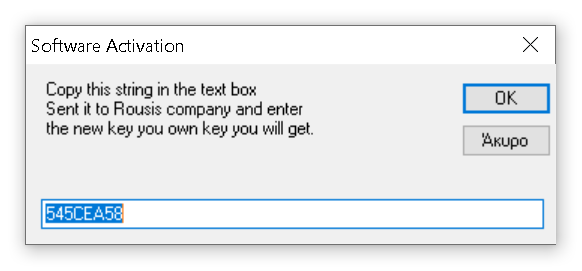
Αντιγράψτε και στείλτε τον αριθμό αυτόν στην εταιρεία και αντικαταστήστε τον με τον αριθμό κλειδί που θα πάρετε για την ενεργοποίηση του προϊόντος σας.
Ακολούθως ανοίγει η κεντρική φόρμα του προγράμματος που φαίνεται όπως παρακάτω.
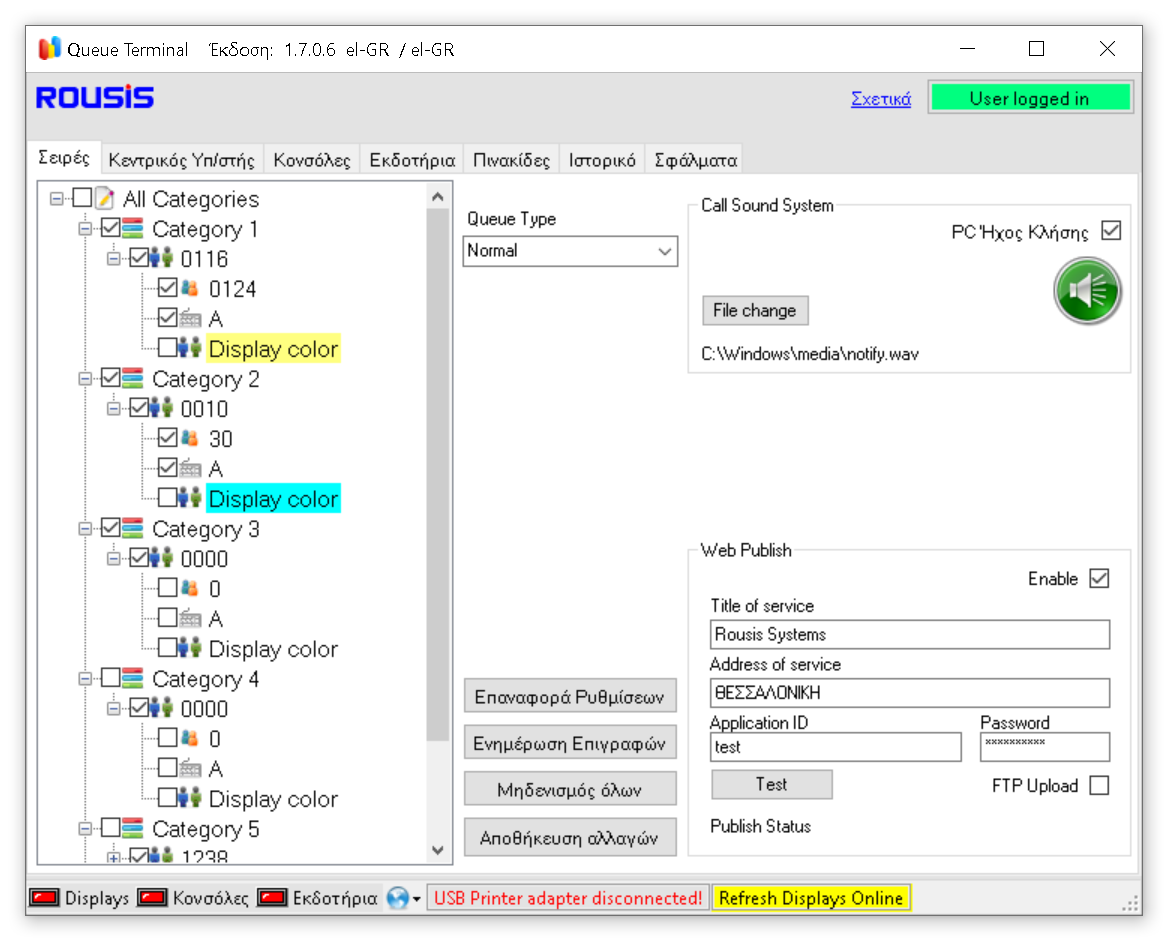
Στην πρώτη από τις καρτέλες του προγράμματος υπάρχουν όλες οι ρυθμίσεις των σειρών-αριθμήσεων του συστήματος.
- Στο αριστερό παράθυρο υπάρχει ένα "δέντρο" επιλογών με τις 8 κατηγορίες σειράς προτεραιότητας που μπορεί να διαχειριστεί το πρόγραμμα. Εκεί μπορείτε να αλλάξετε τον τίτλο της κατηγορίας, τον αριθμό σειράς προτεραιότητας, το τελευταίο εκτυπωμένο εισιτήριο καθώς και το χρώμα μιας κατηγορίας.
- Επιλέγετε "Queue Type" για κανονική λειτουργία με θερμικό εκτυπωτή ή λειτουργία "Max 99 with letter" για προεκτυπωμένα εισιτήρια με ρολά των 0-99 αριθμούς προτεραιότητας με διαφορετικό αρχικό γράμμα.
- Τα button
- "Επαναφορά Ρυθμίσεων" Επαναφέρει όλες τις επιλογές στην αρχική τους μορφή.
- "Ενημέρωση επιγραφών" Στέλνει στις φωτεινές συνδεδεμένες επιγραφές τις αλλαγμένες αριθμήσεις σειρών.
- "Μηδενισμός όλων" Μηδενίζει όλες τις αριθμήσεις σειρών σε όλες τις κατηγορίες.
- "Αποθήκευση αλλαγών" Σώζει της τελευταίες σας ρυθμίσεις.
- Στο δεξί μέρος της καρτέλας:
- To frame "Call Sound System" ενεργοποιεί και επιλέγει τον ήχο κλήσης του συστήματος από την έξοδο (κάρτα ήχου) του υπολογιστή.
- Το frame "Web Publish" περιέχει τις πληροφορίες για την σύνδεση του συστήματος με το web monitor για την παρακολούθηση της σειράς προτεραιότητας στο https://app.smart-q.eu/
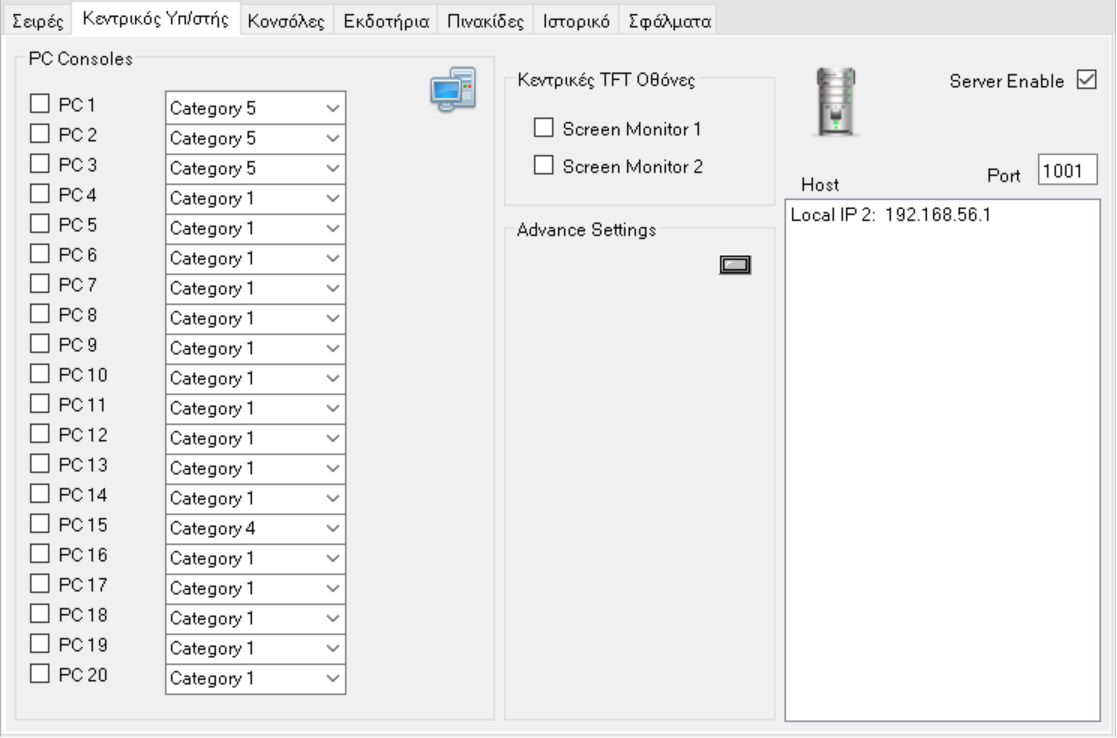
Στην καρτέλα "Κεντρικός Υπολογιστής" υπάρχουν οι επιλογές για την επικοινωνία του προγράμματος με τους Clients PC POS για τους χρήστες που εξυπηρετούν τους αριθμούς προτεραιότητας.
- Στο Αριστερό Frame "PC Consoles" υπάρχουν όλες οι θέσεις για clients PCs. Όταν ένας από αυτούς είναι συνδεδεμένος εμφανίζεται με πράσινο χρώμα. Δίπλα από κάθε client υπάρχει η επιλογή της κατηγορίας που θα λειτουργεί.
- Στο Frame "Κεντρικές TFT Οθόνες υπάρχουν οι επιλογές ενεργοποίησης του πρώτου και του δεύτερου TFT screen display για την ενημέρωση του κοινού.
- Δεξιά η επιλογή "Server Enable" ενεργοποιεί το πρόγραμμα ως server για να δεχθεί και να διαχειριστεί συνδέσεις από Client PC Consoles.
- Στο παράθυρο "Host" υπάρχουν οι πληροφορίες για τις διευθύνσεις IP που θα χρειαστείτε, ώστε να ρυθμίσετε τους Clients PC Consoles.
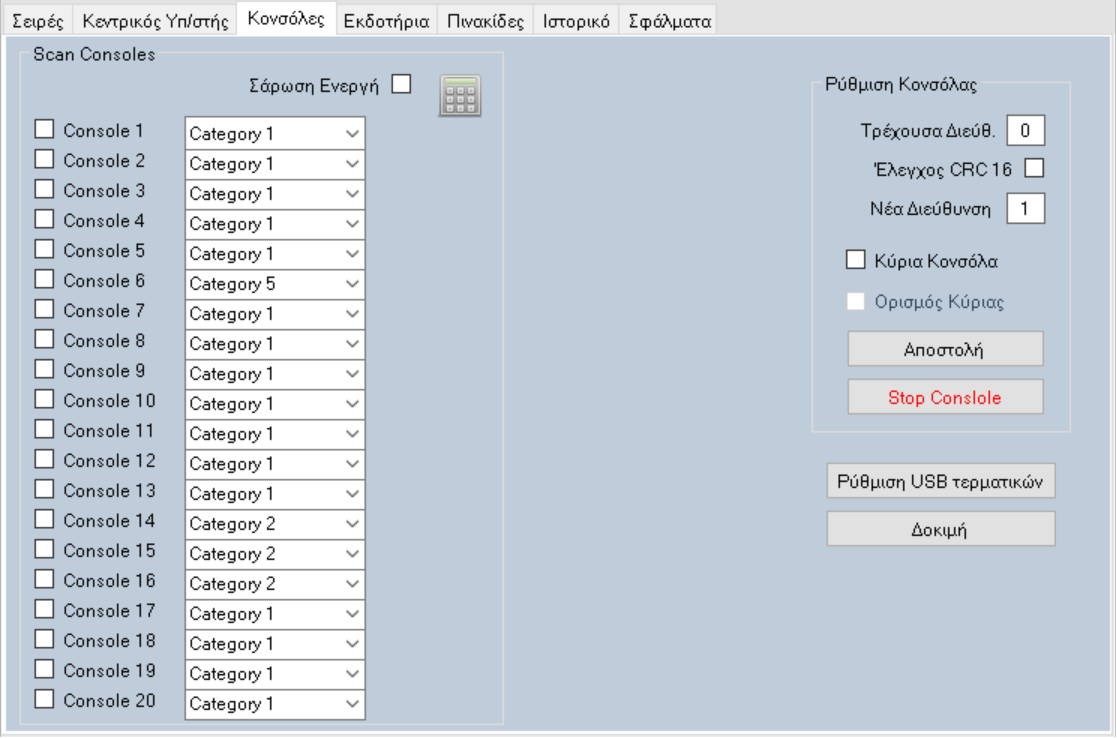
Στην καρτέλα "Κονσόλες" υπάρχουν οι επιλογές για τις επιτραπέζιες κονσόλες των χρηστών που θα συνδεθούν στο σύστημα διαχείρισης προτεραιότητας.
- Στο Αριστερό Frame "Scan Consoles" υπάρχουν όλες τοι θέσεις για επιτραπέζιες κονσόλες που θα σκανάρει το πρόγραμμα και όταν κάποια από αυτές είναι συνδεδεμένη εμφανίζεται με πράσινο χρώμα. Δίπλα από κάθε κονσόλα υπάρχει η επιλογή της κατηγορίας που θα λειτουργεί.
- Το σύστημα θα σκανάρει μόνο κονσόλες που έχουν επιλεγεί (checked). Επίσης η σάρωση γίνεται μόνο εφόσον επιλεχθεί το "Σάρωση Ενεργή" (checked).
- Στο Frame "Ρύθμιση Κονσόλας" υπάρχουν οι επιλογές για την αλλαγή ρυθμίσεων και διεύθυνσης οποιασδήποτε κονσόλας. Για την εκτέλεση αλλαγής διευθυνσης κονσόλας απαιτείται η παλιά διεύθυνση στο πεδίο "Τρέχουσα Διεύθ." και η νέα διεύθυνση στο πεδίο "Νέα Διεύθυνση".
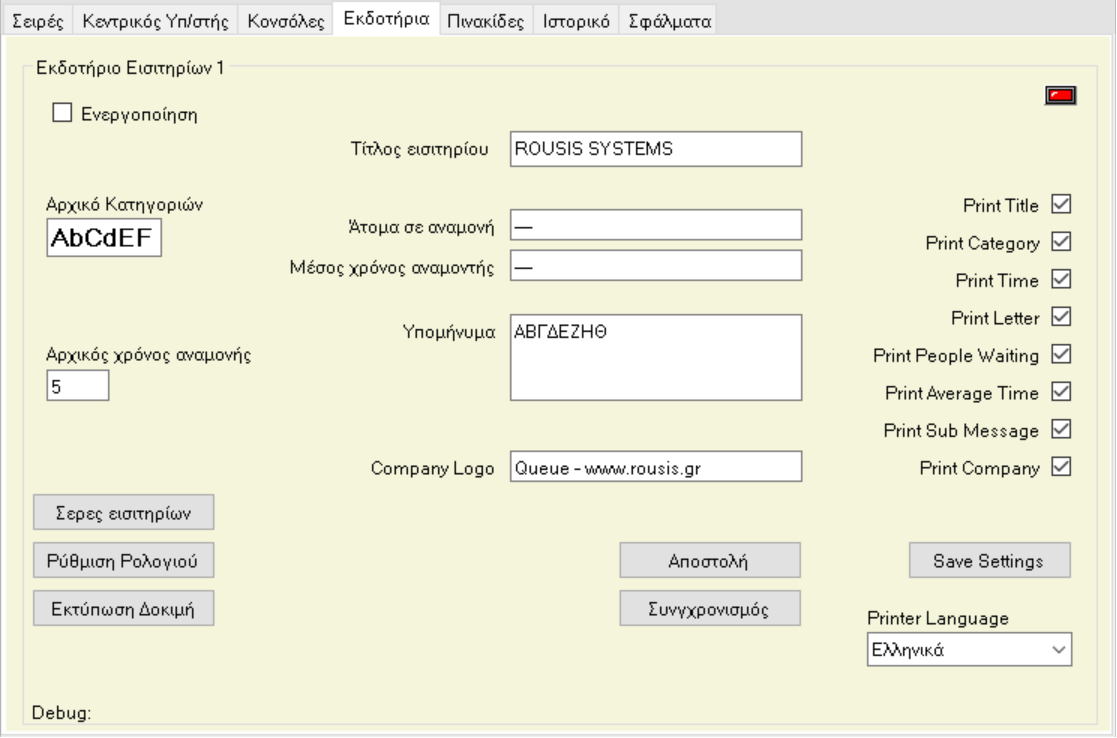
Στην καρτέλα "Εκδοτήρια" υπάρχουν οι επιλογές του εκδοτηρίων εισιτηρίων του συστήματος προτεραιότητας.
- Το πρόγραμμα συνδέεται με τα εκδοτήρια εισιτηρίων μόνο εφόσον η επιλογή "Ενεργοποίηση" είναι επιλεγμένη (checked)
- Το πεδίο "Αρχικό Κατηγοριών" περιέχει τα γράμματα που εμφανίζονται πριν τον αριθμό σειράς προτεραιότητας στο εκτυπωμένο εισιτήριο. Οι εκτυπωτές διαθέτουν ως 6 κατηγορίες επομένως πρέπει να υπάρχουν 6 γράμματα αντίστοιχα.
- Το πεδίο "Αρχικός χρόνος αναμονής" ορίζει τον αρχικό χρόνο αναμονής που εμφανίζεται στα εκτυπωμένα εισιτήρια πριν αρχίσει ο δυναμικός υπολογισμός.
- Το button "Σειρές εισιτηρίων" αποστέλλει τις επικεφαλίδες των κατηγοριών στο εκδοτήριο, ώστε να εκτυπώνονται ανάλογα τα εισιτήρια.
- Το button "Ρύθμιση Ρολογιού" συγχρονίζει το ρολόι του εκδοτηρίου σύμφωνα με το ρολόι του υπολογιστή.
- Τα πεδία "Τίτλος εισιτηρίου", "Άτομα σε αναμονή", "Μέσος χρόνος αναμονής", "Υπόμνημα" και "Company Logo" είναι τα στοιχεία που εκτυπώνονται στο εισιτήριο και αποστέλλονται στο εκδοτήριο με το button "Αποστολή"
- Το button "Συγχρονισμός" ενημερώνει το εκδοτήριο με τα τρέχοντα νούμερα στις σειρές προτεραιότητας όπως αυτά έχουν ρυθμιστεί στο πρόγραμμα.
- Στο δεξί μέρος της καρτέλας υπάρχουν όλες οι επιλογές εκτύπωσης που θα εκτυπώνονται πάνω στο εισιτήριο, μετά τις επιθυμητές επιλογές αποστέλλονται στο εκδοτήριο με το button "Save Settings"
- Η επιλογή "Printer Language" ρυθμίζει τη γλώσσα εκτύπωσης για κάθε εισιτήριο προτεραιότητας.
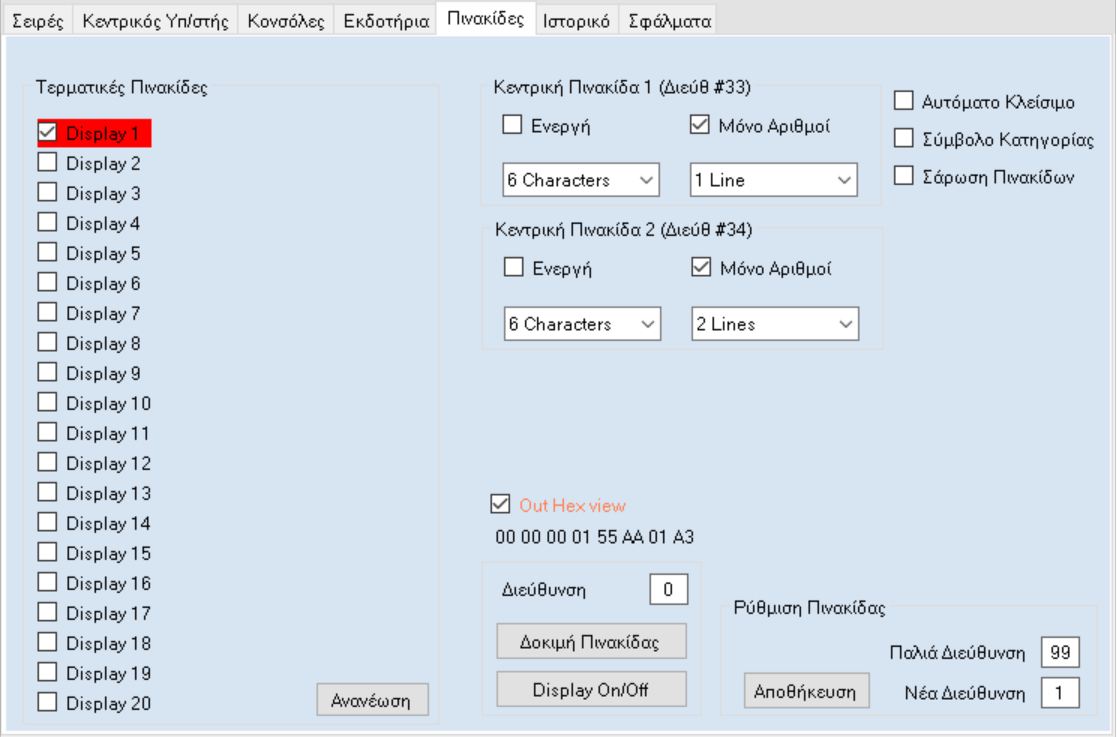
Στην καρτέλα "Πινακίδες" υπάρχουν οι επιλογές στις φωτεινές πινακίδες του συστήματος προτεραιότητας.
- Στο Frame "Τερματικές Πινακίδες" υπάρχουν οι διαθέσιμες θέσεις για τις φωτεινές τερματικές επιγραφές για το κάθε σημείο εξυπηρέτησης, ώστε να επιλεγούν οι υπάρχουσες πινακίδες που θα συνδεθούν.
- Στο Frame "Κεντρική Πινακίδα 1 (Διεύθ #33) υπάρχουν οι επιλογές για σύνδεση κεντρικής πινακίδας LED μίας ή δύο γραμμών. Η αντίστοιχη πινακίδα πρέπει να έχει ρυθμιστεί στη διεύθυνση 33.
- Στο Frame "Κεντρική Πινακίδα 2 (Διεύθ #34) υπάρχουν οι επιλογές για σύνδεση κεντρικής πινακίδας LED μίας ή δύο γραμμών. Η αντίστοιχη πινακίδα πρέπει να έχει ρυθμιστεί στη διεύθυνση 34.
- Η επιλογή "Αυτόματο Κλείσιμο" ορίζει το αυτόματο κλείσιμο όλων των επιγραφών όταν το πρόγραμμα κλείσει με "exit"
- Η επιλογή "Σύμβολο Κατηγορίας" ορίζει την εμφάνιση του αρχικού γράμματος μπροστά από τον αριθμό της σειράς προτεραιότητας.
- Η επιλογή "Σάρωση Πινακίδων" ορίζει τη λειτουργία με σάρωση συνεχόμενη των πινακίδων με τον αριθμό προτεραιότητας. Η επιλογή αυτή συνήθως είναι απαραίτητη στην περίπτωση που υπάρχουν πάνω από μία πινακίδες στο ίδιο σημείο εξυπηρέτησης.
- Στο πεδίο "Ρύθμιση Πινακίδας" υπάρχουν οι επιλογές για την αλλαγή διεύθυνσης οποιασδήποτε πινακίδας.
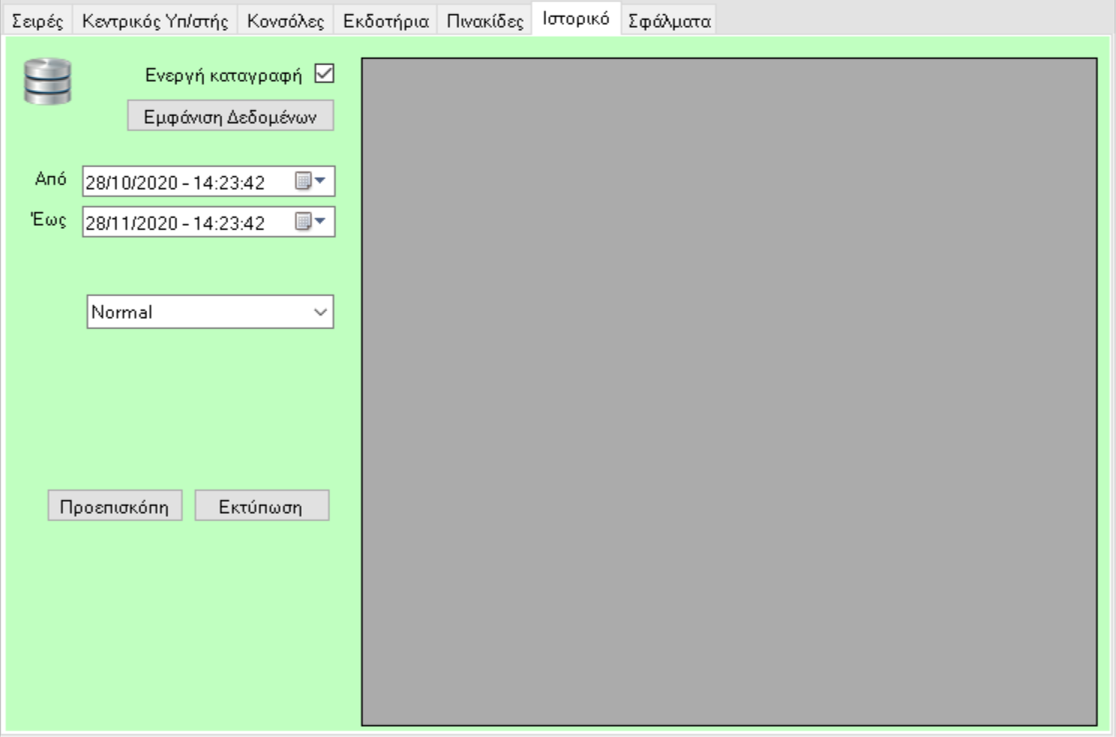
Στην καρτέλα "Ιστορικό" υπάρχουν οι επιλογές για την καταγραφή σε βάση δεδομένων όλων των κινήσεων καθώς και την προβολή του ιστορικού.
- Η Καταγραφή στην βάση δεδομένων γίνεται συνεχώς εφόσον έχει επιλεγεί (checked) "Ενεργή καταγραφή".
- Παρακάτω υπάρχουν οι επιλογές προεπισκόπησης και εκτύπωσης του ιστορικού των δεδομένων.
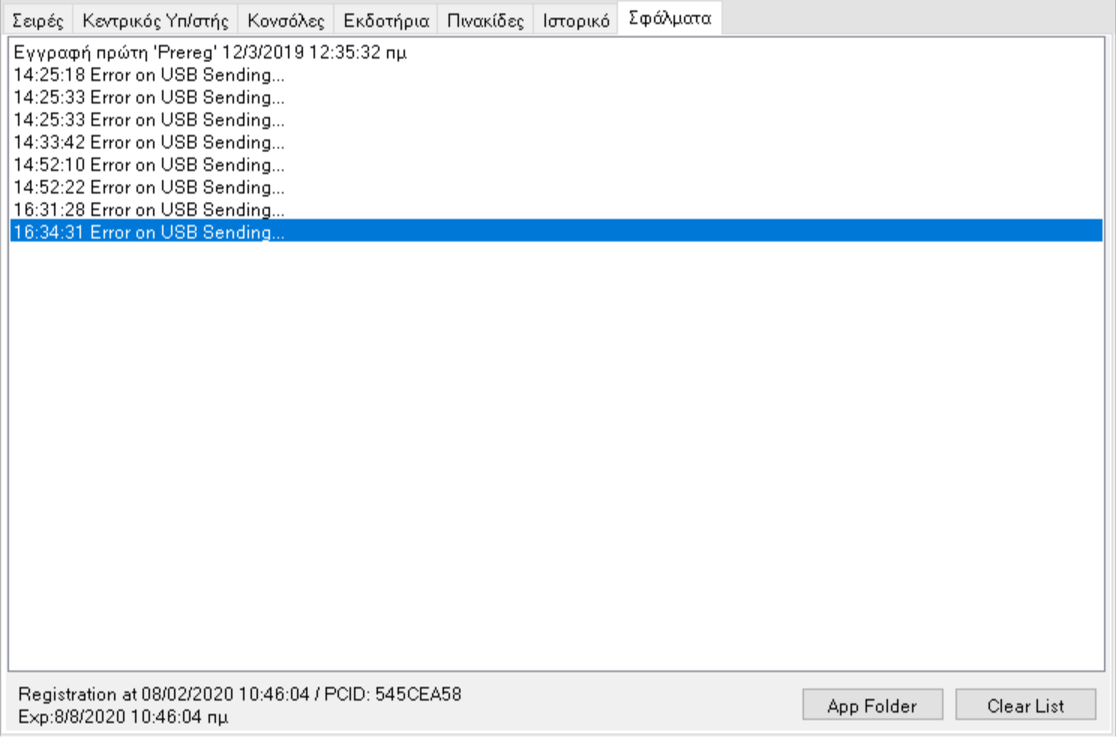
Στην καρτέλα "Σφάλματα" παρουσιάζονται τυχόν σφάλματα ή σημαντικά μηνύματα του συστήματος σειράς προτεραιότητας κατά τη διάρκεια της λειτουργίας.
![]()
Στο status bar στο κάτω μέρος του προγράμματος υπάρχουν οι ενδείξεις για τις USB συσκευές που συνδέουν όλες τις συσκευές του συστήματος προτεραιότητας με το κεντρικό πρόγραμμα "Queue Terminal".
Οι ενδείξεις είναι πράσινες όταν οι συσκευές είναι ενεργές και σε ετοιμότητα.

 EN
EN  DE
DE  BG
BG  IT
IT 

